如何处理电脑卡顿问题-电脑卡顿怎么解决
使用电脑的频率过多以及各种软件的频繁安装与运行,电脑垃圾会逐渐累积。当电脑垃圾过多时,系统运行就变得困难,卡顿现象也就随之而来。尤其在办公、娱乐时,非常影响效率。该怎么处理电脑卡顿的问题呢?接下来我们带来简单的操作方法,帮助大家轻松提升运行速度。

1、打开Windows系统工具,点击“开始扫描”,默认情况下会扫描C盘的文件。
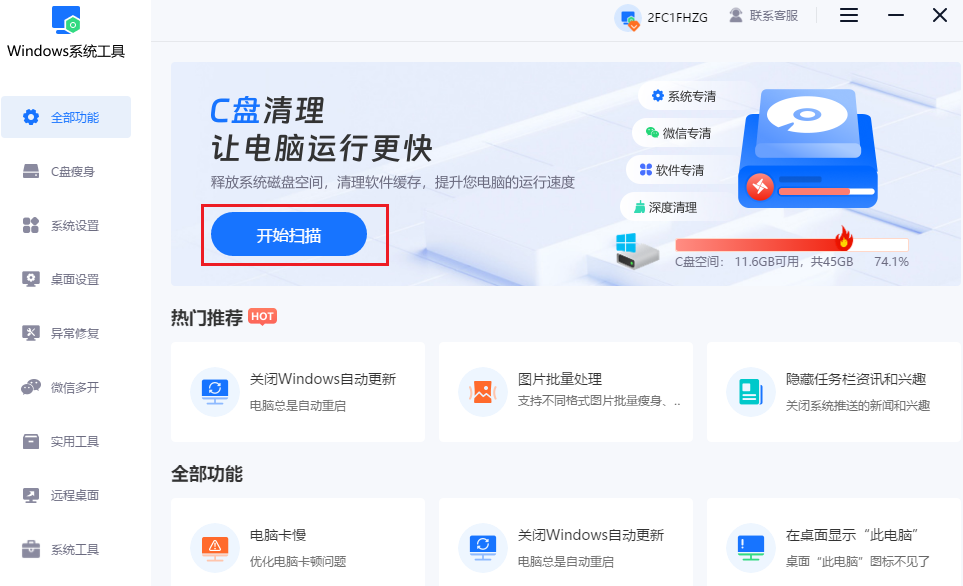
2、在扫描过程中,你可以看到C盘中的各种文件,如临时文件、系统日志、系统缓存等。
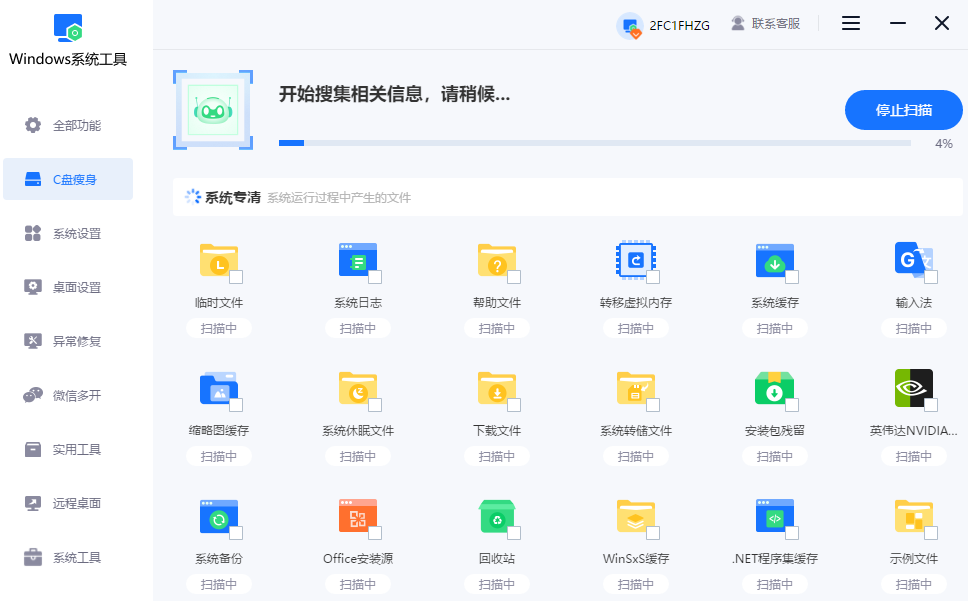
3、等待扫描完成后,默认情况下是未勾选专清的,需要手动进行勾选。
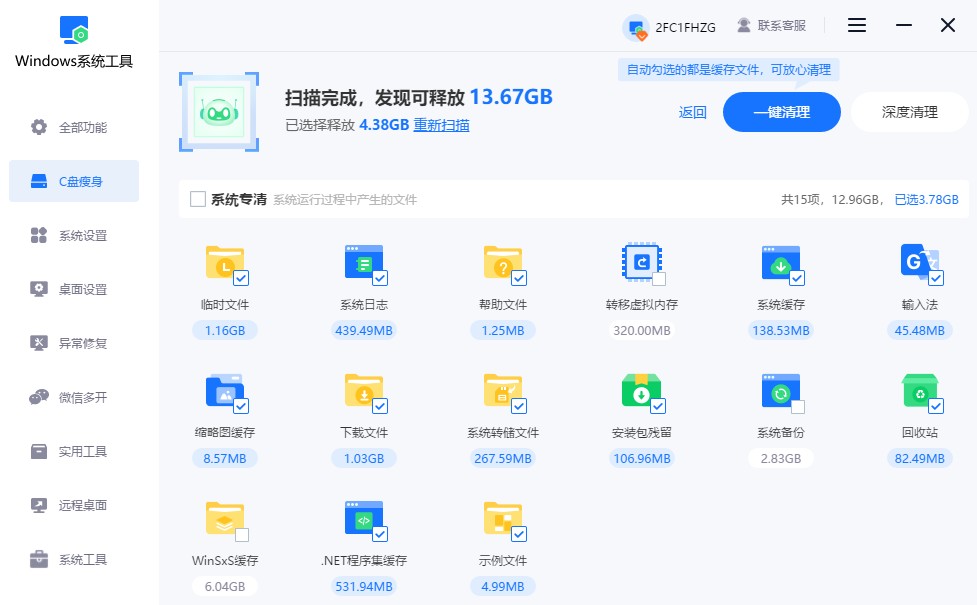
4、勾选后,会弹出提示框,请仔细阅读并了解相关注意事项。
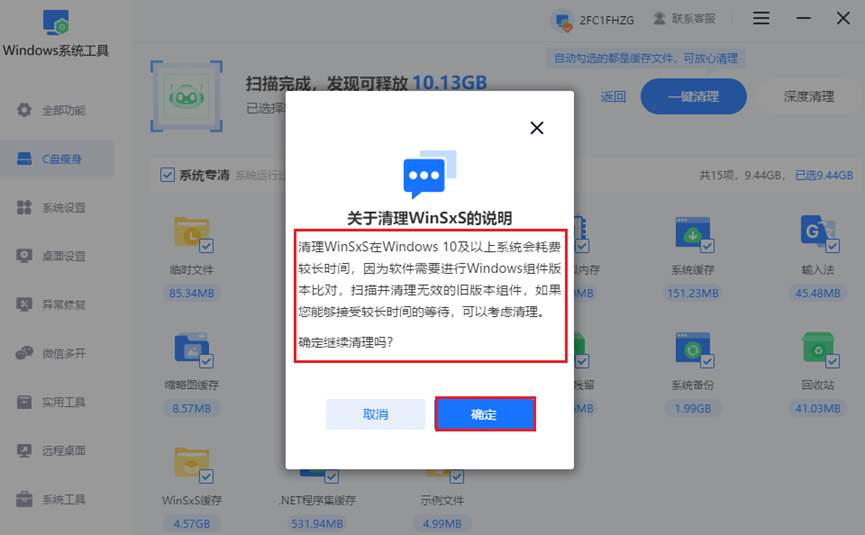
5、在了解注意事项后,点击“一键清理”按钮。
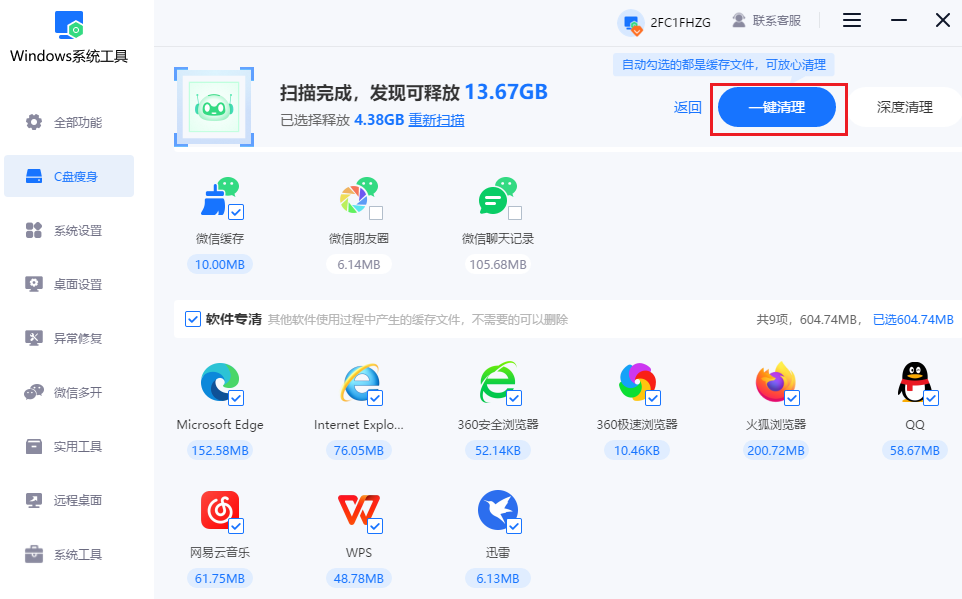
6、最后,耐心等待清理工作完成即可。
方法二:手动删除临时文件
1、按下Win+R组合键,打开“运行”对话框。
2、在对话框中输入“%temp%”,然后按回车键确认。这将直接打开存放临时文件的文件夹。
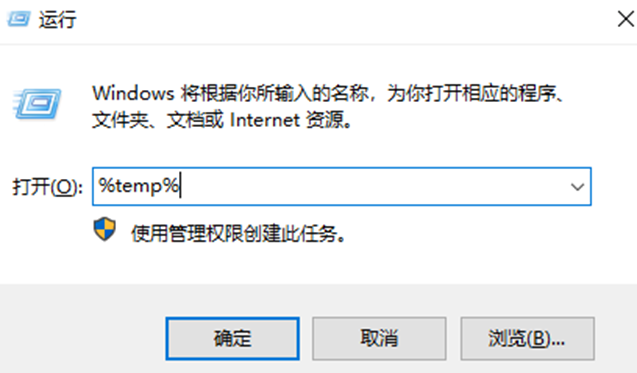
2、这些临时文件是系统和应用程序在运行过程中产生的中间数据,很多在程序正常关闭后就已经不再需要,可以安全删除。
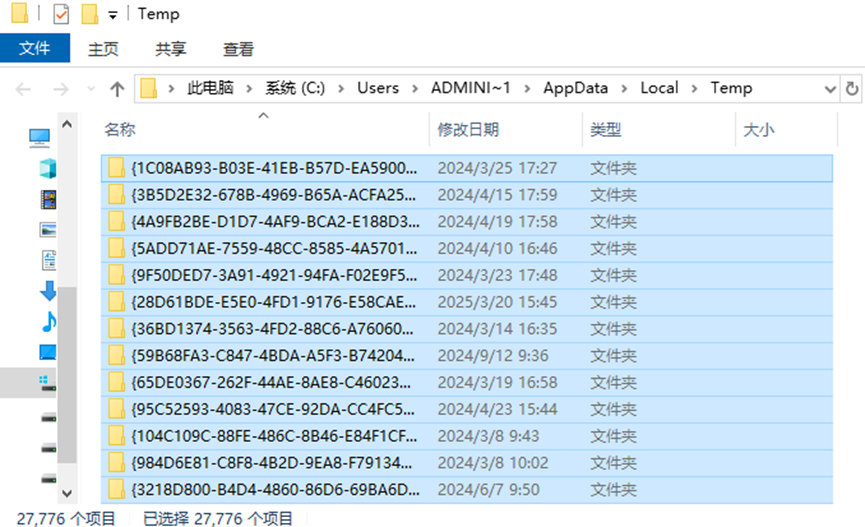
方法三:使用系统自带工具
1、点击“开始”菜单,选择“设置”选项。
2、在设置窗口中,找到并点击“系统”选项。
3、进入系统设置后,点击“存储”选项,然后找到“临时文件”部分。
4、在这里,你可以看到各种类型的临时文件,勾选你想要删除的文件类型,最后点击“删除文件”按钮即可完成清理。
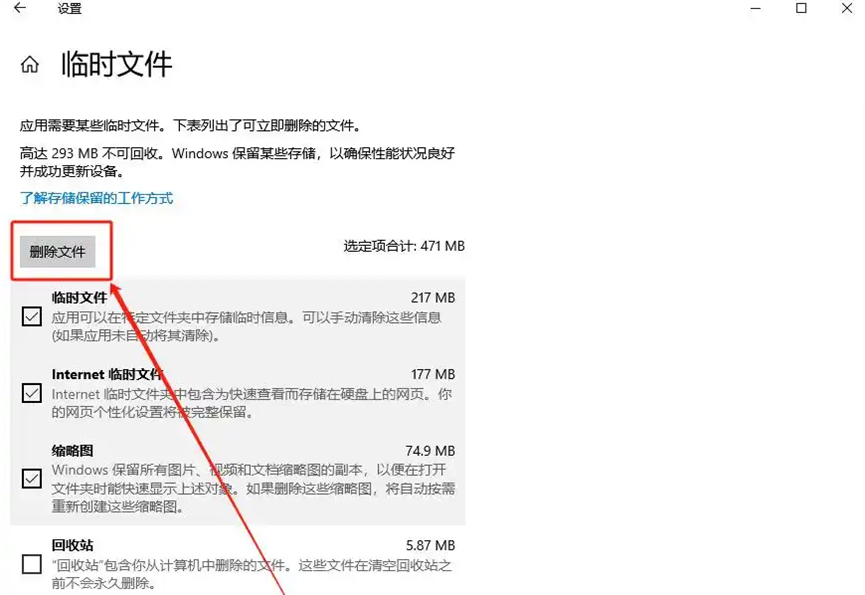
三、注意事项
确保你了解所删除文件的类型和用途,不要随意勾选并删除不熟悉的文件类型,以免对系统造成不必要的影响。
以上教程讲解了,电脑卡顿怎么解决。通过定期清理垃圾文件,可以让我们的电脑重新流畅起来。在日常使用中,我们也应养成良好的电脑使用习惯,如及时卸载不必要的软件、避免频繁安装卸载程序等,以预防电脑垃圾的过量堆积。
本文为https://www.it7t.com原创内容,未经授权禁止任何形式的转载、摘编或镜像复制。
分享:
分享至微信朋友圈

扫码关注
公众号
分享至微信朋友圈

相关文章
查看更多惠普电脑卡慢怎么设置?惠普电脑卡慢设置处理教程
惠普电脑卡慢怎么设置?我身边有不少人在用惠普电脑的,当中有好几个朋友,他们不知道电脑卡慢了怎么办?不少人一遇到卡慢,就想着重装系统,甚至直接送去维修店。说实话,这些做法有点多余了。我们可以先从系统内部出发,[详情]
电脑卡慢能修理吗?电脑卡慢能修理吗怎么办
电脑卡慢能修理吗?电脑卡慢可以处理好,但是没必要修理。很多电脑小白觉得,电脑卡了慢了,得找外面的师傅去修理,其实真没这个必要,别浪费这钱啦。电脑卡慢,我们自己在家里就可以处理,说白了就是要优化电脑系统。[详情]
台式电脑卡慢不流畅是什么原因
台式电脑卡慢不流畅是什么原因?台式电脑卡慢不流畅,别紧张啊!真不一定是什么大毛病,很多人第一反应就是怀疑硬件坏了,或者觉得电脑年纪大了该淘汰了,但实际情况往往没这么夸张。台式机本身空间大、散热条件好,按理说稳定性[详情]
电脑蓝屏后重启卡慢?电脑蓝屏后重启卡慢处理技巧
电脑蓝屏后重启卡慢?电脑一旦蓝屏,很多人第一反应就是“完了,系统是不是要出大问题了”。好不容易等它自动重启,结果发现电脑不仅没恢复正常,反而变得特别卡,开机慢、操作慢,连点个鼠标都有点延迟,感觉太不好了。[详情]
电脑会像死机一样卡慢?电脑会像死机一样卡慢怎么回事
电脑会像死机一样卡慢?很多人在用电脑的时候,都会遇到一种特别折磨人的状态:不是完全死机,但又慢得离谱。鼠标还能动,窗口也能点,可每点一下都要等半天。电脑就像死机一样卡慢,这种感觉,比直接蓝屏还让人难受。[详情]
相关问答
查看更多电脑占用不高却经常性卡顿怎么办
可能是后台程序太多了。可以按 Ctrl+Shift+Esc 打开任务管理器,查看“启动项”,把不必要的开机自启程序关闭,再顺便清理一下系统临时文件。[详情]
电脑卡死黑屏是什么原因啊
黑屏?呵呵,这里水很深。你以为清个灰、插拔下内存就能好?有时候是主板的固态电容悄悄鼓包了,肉眼不容易看出来,但供电已经不稳了。还有电源,别信什么额定功率,虚标的太多了,用久了性能衰减,一带高负载就歇菜。最坑的是硬盘,尤其是机械硬盘,开始出现[详情]
电脑玩游戏卡顿怎么解决
嗨,我电脑玩游戏也卡过,结果发现后台程序太多!你按Ctrl+Shift+Esc打开任务管理器,关掉那些没用的进程,比如浏览器或下载软件。再更新下Windows系统,杀个毒(用360或火绒就行),清个缓存,卡顿立马减轻。试试呗,免费又简单![详情]
电脑变卡变慢怎么解决
日常保养: - 每月清临时文件 (%temp%) - 火绒/自带杀毒够用,别装俩安全软件(打架卡死你!) - 浏览器别开50个标签,Edge/Chrome都顶不住[详情]
